新增文字
在項目編輯螢幕中,可以新增文字至包含文字框的卡片、美術拼貼、光碟標籤(CD/DVD/BD)以及其他項目。
 重要事項
重要事項
- 根據項目類型和設計不同,該功能可能不可用。
 注釋
注釋
- 關於如何切換至項目編輯螢幕,請參閱「項目編輯螢幕」。
- 也可以新增文字框。 關於詳細資訊,請參閱「新增/調整文字框」。
- 在以下敘述中使用美術拼貼編輯作為範例。 根據您創建的項目不同,可用的設定可能會不同。
-
在項目編輯螢幕中,按一下項目中的文字框。
文字框下方隨即出現文字輸入調色盤。
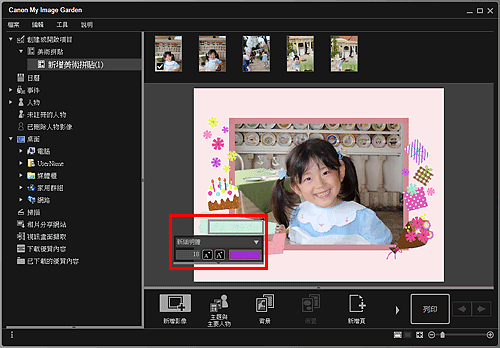
-
在文字框中輸入文字。
-
使用文字輸入調色盤變更字型類型、字型大小、字型色彩以及文字位置。
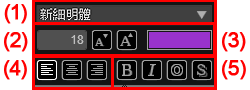
- (1) 字型
- 選擇字型類型。
- (2) 大小
-
可以在5到100磅的範圍內設定字型大小。
 (減小大小)
(減小大小)- 每按一下,字型大小減小1磅。
 (增大大小)
(增大大小)- 每按一下,字型大小增大1磅。
- (3) 色彩
-
可以選擇字型色彩。
 (色彩設定)
(色彩設定)- 按一下以顯示色彩(Color)對話方塊。 選擇要設定的色彩。
- (4) 文字對齊
-
可以設定要對齊文字的方式。
 注釋
注釋- 對於垂直文字框,可以選擇向上對齊、中間對齊或向下對齊。
對於文字對齊,可以選擇靠左對齊、中心對齊或靠右對齊。
- (5) 字型樣式
-
可以設定字型樣式。
對於字型樣式,可以選擇粗體、斜體、輪廓或陰影。
也可以設定多種字型樣式。
 注釋
注釋- 按一下文字輸入調色盤底部的工具列以顯示或隱藏文字對齊或字型樣式。
- 根據所選字型不同,可用的字型樣式有所不同。
-
按一下文字框的外部。
輸入的文字顯示在項目中。

